

|
本站电脑知识提供应用软件知识,计算机网络软件知识,计算机系统工具知识,电脑配置知识,电脑故障排除和电脑常识大全,帮助您更好的学习电脑!不为别的,只因有共同的爱好,为软件和互联网发展出一分力! 最近有很多朋友在咨询小编Pr怎么制作图片分三屏显示?那么针对这个问题,小编今天就和大家分享一下Pr图片分三屏显示的操作方法哦,希望可以帮助到有需要的朋友哦。 1.首先,打开Pr软件界面后,在工作区中插入图片素材 
2.然后,在效果菜单的视频效果选项中,找到过渡栏目下的线性擦除效果进行添加 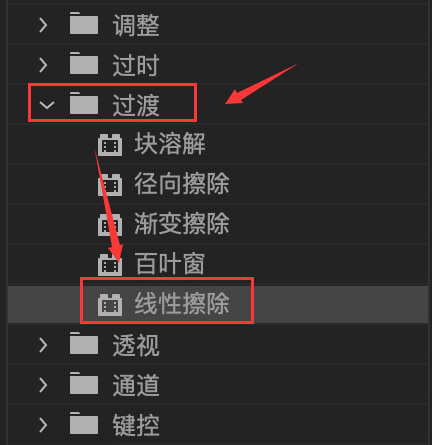
3.接着,将线性擦除效果分别拖入到图片2的上下位置 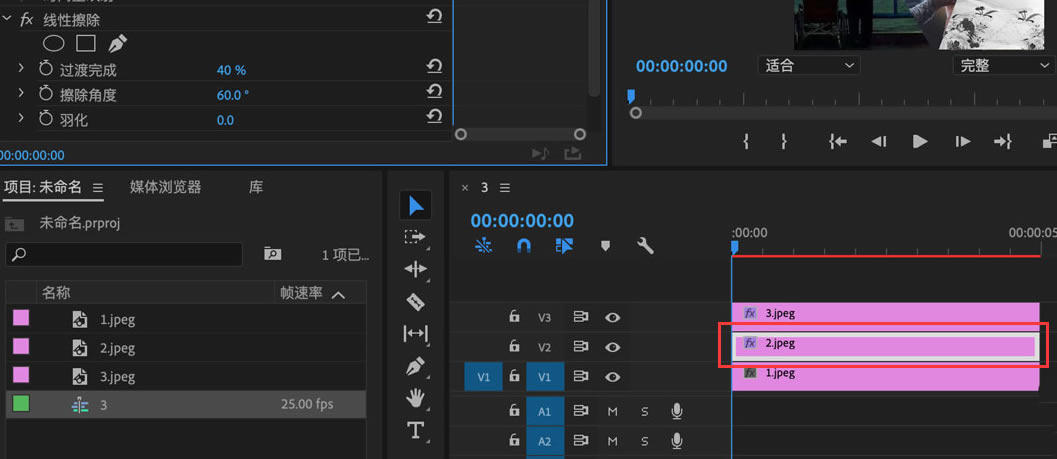
4.最后,鼠标点击图片3,如下图所示修改线性擦除的参数比例,并保存设置即可
以上就是小编带来的Pr图片分三屏显示的操作方法,有需要的朋友赶快来看看本篇文章吧。 学习教程快速掌握从入门到精通的电脑知识 |
温馨提示:喜欢本站的话,请收藏一下本站!